Chia phân vùng ổ cứng để tổ chức hoặc quản lý dữ liệu của mình thành nhiều ổ đĩa logic khác nhau để thuận tiện cho việc lưu trữ dữ liệu hoặc cài đặt song song các hệ điều hành. Mở rộng phân vùng để tăng dung lượng cho phân vùng đó giúp lưu thêm nhiều dữ liệu, còn xóa phân vùng thưởng được tiến hành khi muốn gộp vào phân vùng khác.
Các bài liên quan có thể bạn quan tâm: Tạo USB cài đặt Windows 10, Chuyển hệ điều hành Windows sang ổ cứng SSD/HDD mới
Hiện nay, trên Windows 7/8/10 cung cấp công cụ được tích hợp sẵn có thể hổ trợ để tạo mới, thu nhỏ, mở rộng và xóa dữ liệu phân vùng ổ cứng.
Ở bài viết trước chúng tôi đã hướng dẫn các bạn Cách Tạo mới, chia thêm phân vùng ổ cứng trên window
Hôm nay, TayninhIT sẽ tiếp tục hướng dẫn các bạn thêm 2 phần nữa là mở rộng phân vùng và xóa phân vùng ổ cứng win7/8/10 với công cụ "Disk Management" tích hợp sẵn trên window.
- Cách 1: Nhấn tổ hợp phím Windows + R để mở hộp thoại Run --> nhập "diskmgmt.msc".
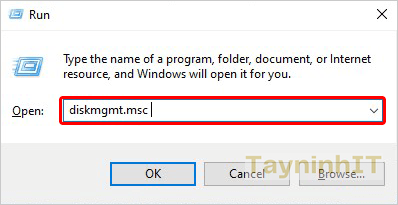
- Cách 2: Ở window10 các bạn có click chuột phải vào Start --> chọn "Disk Management"
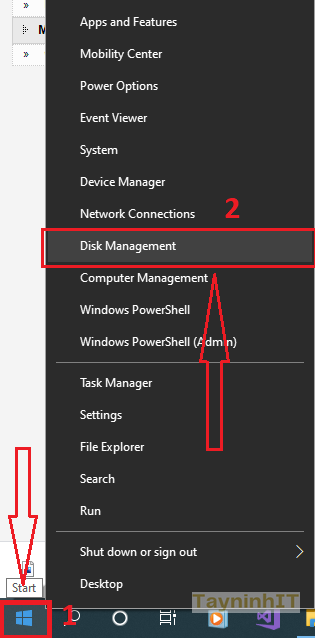
3. MỞ RỘNG PHÂN VÙNG Ổ CỨNG WIN7/8/10
Các bước này sẽ giúp bạn mở rộng lại các phân vùng đã chia ra trước đó thành một ổ duy nhất.
Tình huống thường gặp nhất là khi lắp thêm ổ cứng SSD hoặc HDD vào, bạn có thêm một đĩa mới và vì vậy mà muốn gộp các ổ đĩa đã chia trước đây thành một ổ duy nhất để tăng dung lượng cho ổ cứng đĩa.
Lưu ý:
- Phân vùng cần được mở rộng (ổ chính) phải được định dạng ở dạng NTFS hoặc ReFS.
- Chỉ mở rộng được 2 phần vùng liền kề nhau: Ổ chính ở bên trái và ổ phụ (mở rộng) bên phải, Ổ phụ phải được xoá hết các dữ liệu và ở dạng Unallocated
Các bước thực hiện mở rộng phần vùng cho ổ như sau:
- Bước 1: Chọn chuột phải vào ổ chính, nhấn "Extend Volume…"
Tiếp tục chọn Next
- Bước 2: Trong Extend Volume Wizard nếu bạn lấy hết phần "Unllocated" bên phải thì giữ nguyên các tham sối. Trường hợp bạn không muốn lấy hết dung lượng còn trống thì bạn nhập dung lượng mong muốn vào ô "Select the amount of space in MB". Tiếp đó nhân "Next" để tiệp tục
Dung lượng mà bạn muốn, đơn vị được tính bằng MB. Hãy tham khảo thông số dung lượng dưới đây:
Quy đổi dung lượng: 1GB = 1024MB
Các dung lượng phổ biến:
10GB = 10240 MB
20GB = 20480 MB
30GB = 30720 MB
50GB = 51200 MB
70GB = 71680 MB
100GB = 102400 MB
Tiếp tục nhấn "Finish" để đi tiếp
Trong giây lát, kết quả là toàn bộ dung lượng của ổ phụ sẽ được chuyển cho ô chính
4. XÓA PHÂN VÙNG Ổ CỨNG WIN7/8/10
Tình huống thường gặp nhất là khi lắp thêm ổ cứng SSD hoặc HDD vào, bạn có thêm một đĩa mới và vì vậy mà muốn gộp các ổ đĩa đã chia trước đây thành một ổ duy nhất để tăng dung lượng cho ổ cứng đĩa và để làm việc này thì chúng ta phải xóa bớt các phân vùng không cần thiết đi để gốp lại.
Các bước thực hiện xóa phân vùng bên dưới:
- Bước 1: Trước tiên, chúng ta cần xoá phân vùng của của phụ. Tại giao diện của Disk Management, tiến hành xoá phân vùng phụ đi bằng cách chọn click chuột phải vào phân vùng --> chọn Delete Volume.
Tiếp đến chọn YES.
Khi Delete Volume, toàn bộ dữ liệu của phần vùng này sẽ bị xoá vì vậy mà bạn nên sao lưu lại những thứ cần thiết trước khi thực hiện. Kết quả sau khi xóa phân vùng, chúng ta được phân vùn trống "Unllocated"
Cách thực hiện với công cụ mặc định trên Windows có thể giúp bạn thực hiện nhanh mà không phải cài thêm công cụ thứ ba khác, tuy nhiên nó cũng có một khuyết điểm là không thể hoàn tác lại những gì đã thực hiện.
Mọi dữ liệu khi thực hiện từ việc phân vùng đều có nguy cơ mất vĩnh viễn vì vậy hãy cẩn trọng. Disk Management vẫn đang được ưu tiên hơn vì đã thực hiện việc này rất nhiều lần, hơn nữa các công cụ thứ ba khác đều có phí.
Xin cảm ơn và chúc các bạn thành công !